Sådan Flet Email Adresser i Excel til at sende en e-mail til en gruppe
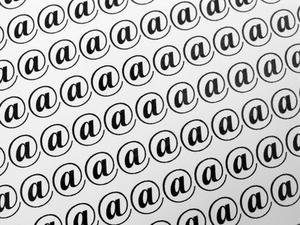
Uanset om du er sekretær for et hemmeligt selskab, leder af en lokal bogklub eller blot en person med mange venner, kan du finde muligheder for at sende gruppe e-mails. En af de enkleste måder at sende en e-mail til en liste over modtagere er at kopiere og indsætte hele listen ind i din e-mail-program. Men hvis du holder styr på din gruppe e-mail-liste i et Microsoft Excel-regneark, skal du først fusionere eller sammenkæde adresserne i en regneark celle. Excel giver ikke en indbygget kommando til at opnå dette, men et par linjer Visual Basic-kode vil gøre arbejdet.
Vejledning
• Klik på "Start", "Alle programmer", "Microsoft Office", "Microsoft Office Excel 2007" for at starte Excel.
• Klik på "Office" -knappen og "Åbn". Naviger til filen Excel-projektmappen, hvor du har gemt e-mail adresser, du vil flette. Fremhæv filnavnet og klik på "Åbn" for at åbne filen i Excel.
• Klik på fanen "Udvikler". Klik på "Visual Basic" for at starte Visual Basic Editor.
• Klik på "Indsæt", "Modul" for at oprette en Visual Basic-modul og åbn koden vinduet.
• Indsæt det følgende tre linjer Visual Basic-kode i koden vinduet: Funktion mergeCellsInRange (Range Da Range) As String mergeCellsInRange = Deltag (WorksheetFunction.Transpose (theRange), ",") End Function
• Klik på "Filer", "Luk og vend tilbage til Microsoft Excel" for at lukke Visual Basic Editor.
• Klik på den celle, hvor du vil den fusionerede liste over e-mail-adresser skal vises. Skriv følgende i cellen: "= mergeCellsInRange (A1: A100)" (uden anførselstegn). I stedet for den rækkevidde udtrykket "A1: A100", som henviser til rækkerne en gennem 100 i "A" kolonnen, skal du bruge passende område formel til at henvise til den faktiske placering af de e-mail-adresser i dit regneark.
• Tryk på "Enter" for at forårsage Excel til at køre formel og sætte den fusionerede liste over adresser ind i cellen. Klik tilbage på den samme celle, og tryk på "Ctrl-C" ("Ctrl" tasten og "C" nede samtidigt) for at kopiere dens indhold til udklipsholderen.
• Åbn e-mailprogram, du foretrækker at bruge eller åbne din webbrowser og gå til online e-mail-tjeneste, du bruger. Opret en ny meddelelse. Klik på den boks, hvor du vil indsætte en liste over e-mail-adresser, enten "Til", "CC" eller "BCC." Tryk på "Ctrl-V" ("Ctrl" tasten og "V" nede samtidigt) for at indsætte listen fra udklipsholderen ind i feltet. Sammensæt din gruppe e-mail og sende den på sædvanlig vis.
